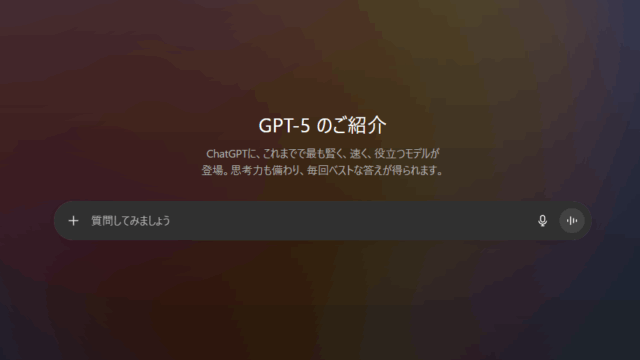宣伝失礼しました。本編に移ります。
Ahrefs(エイチレフス)は、WebサイトのSEOパフォーマンスを最大化するために不可欠な、高機能な有料SEO分析ツールです。自社サイトの現状把握はもちろんのこと、競合他社のWebサイト戦略を詳細に分析し、データに基づいた的確な改善策を導き出すことが可能となります。しかしながら、Ahrefs(エイチレフス)というツールの名称は広く知られている一方で、「具体的にどのような機能があり、ビジネスにどう活用できるのか?」「詳細な操作方法や分析のコツが知りたい」といった、具体的な活用イメージを持てずにいる方も少なくないでしょう。Ahrefs(エイチレフス)は機能が豊富である分、決して安価ではない有料ツールですので、その強力なポテンシャルを十分に理解せずに導入を決定するには、当然ながら躊躇が伴います。本記事では、Ahrefs(エイチレフス)の基本的な概要から、個別の主要機能、さらには事業目標達成という目的に応じた具体的な使い方まで、操作画面のキャプチャを交えながら網羅的かつ詳細に解説いたします。また、Ahrefs(エイチレフス)の本格導入前に、まずはその機能の一端を体験できる無料ツール群も併せてご紹介しますので、SEOによる事業成長を目指すすべてのビジネスパーソンにご一読いただきたい内容となっております。
Ahrefs(エイチレフス)とは
Ahrefs(以下、エイチレフス)とは、シンガポールに本社を置くAhrefs社が開発・提供する、世界中のSEO専門家やマーケティング担当者から絶大な支持を集める、オールインワンのSEO分析プラットフォームです。その導入実績は世界で60万アカウントを超え、もはや現代のデジタルマーケティングにおける必須ツールとしての地位を確立しています。まずは、エイチレフスがどのようなツールであり、その導入によって具体的に何が実現できるのか、その全体像を解説します。
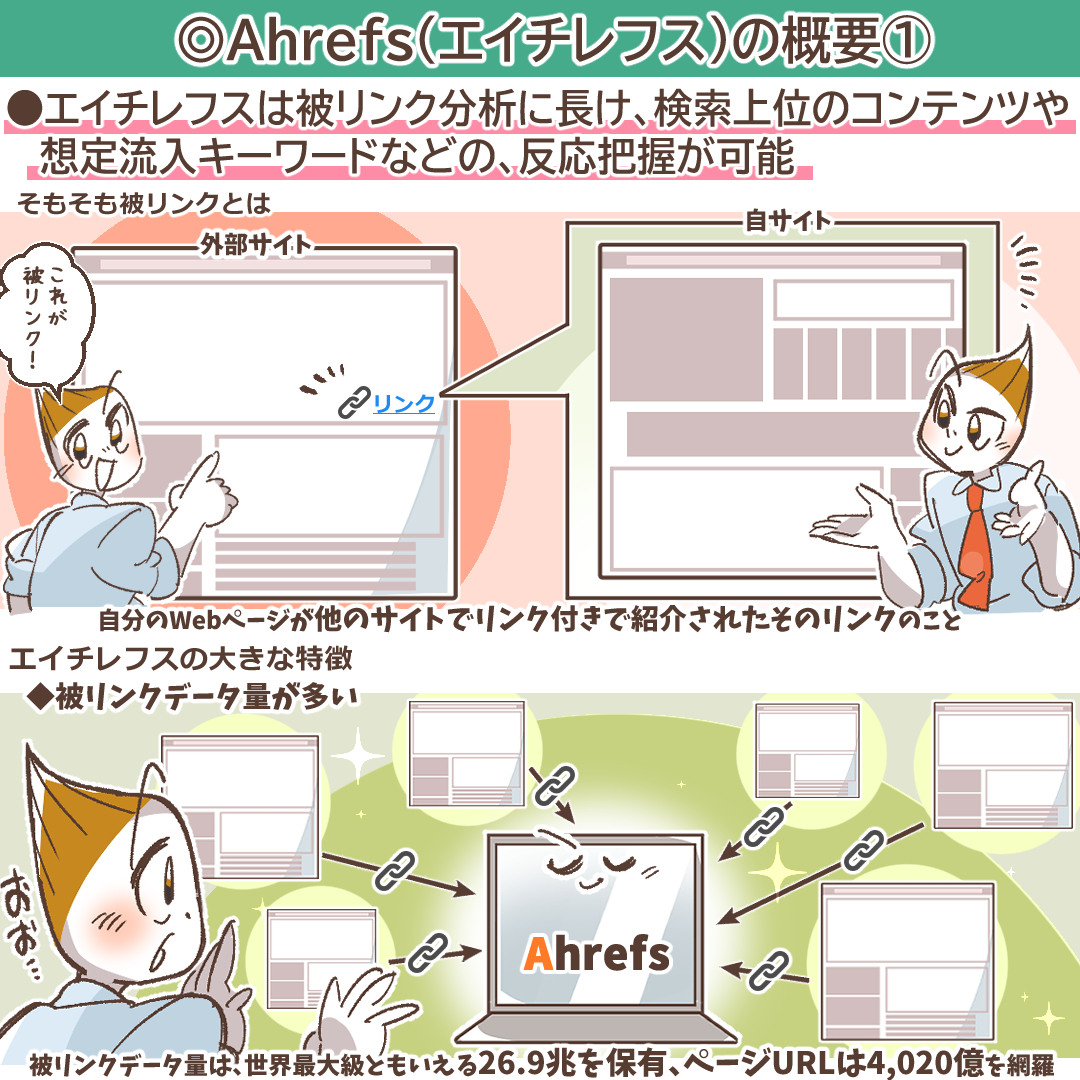
Ahrefs(エイチレフス)の概要
エイチレフスは、特にWebサイトの権威性を示す「被リンク」の分析機能において業界最高水準の性能を誇ります。それに加え、特定のキーワードで検索上位を獲得している競合コンテンツの特定や、それらのページがどのようなキーワードでユーザーからのアクセスを集めているか(想定流入キーワード)など、検索エンジンにおけるユーザーの反応を多角的に把握することが可能です。エイチレフスが他のSEOツールと比較して際立っている大きな特徴は、以下の3つの要素に集約されます。
- 世界最大級の膨大な被リンクデータ量
- 驚異的なデータ更新速度と鮮度
- 直感的でユーザーがデータを扱いやすいインターフェース
エイチレフスの心臓部とも言える被リンクデータは、その保有量が世界最大級であり、2024年現在で26.9兆を超えるユニークな被リンク情報をインデックスしています。これは、4,020億以上のWebページを網羅しており、競合他社がどのようなサイトから評価されているのかを丸裸にすることを可能にします。この圧倒的なデータ量が、分析の精度と深さを担保しているのです。次に、データの更新速度の速さも、エイチレフスがプロフェッショナルに選ばれる大きな理由です。エイチレフスが運用するクローラー(Webページ情報収集ロボット)は、24時間ごとに約3,000万ものWebページをクロールし、そのインデックスは約15分という驚異的な速さで更新されます。これにより、競合が昨日獲得した新しい被リンクや、検索順位の変動をほぼリアルタイムで察知し、迅速な対応策を講じることが可能になります。そして、これら膨大かつ高鮮度なデータを、ユーザーがストレスなく扱えるように設計されたインターフェースも大きな魅力です。複雑なデータも視覚的に分かりやすく整理され、SEO分析をあらゆる角度から深く掘り下げることができます。また、分析したデータはCSV形式で簡単にダウンロードできるため、社内でのレポート作成やさらなる詳細分析にも柔軟に対応できます。結論として、エイチレフスは高精度な被リンク分析を軸としながらも、SEOに関わるあらゆる調査を迅速かつ網羅的におこなえるため、本気でオーガニック検索からの集客を強化し、事業成果に繋げたいと考える企業にとって、必要不可欠な戦略的ツールと言えるでしょう。
Ahrefs(エイチレフス)でできること

エイチレフスという強力なツールを導入することで、具体的に以下のような多岐にわたるSEO業務を、高い精度で実行できるようになります。これらの機能を組み合わせることで、単なる思いつきや勘に頼るのではなく、データに基づいた再現性の高いSEO戦略を立案・実行することが可能となります。
- 事業目標に合致した対策キーワードの戦略的選定
- 競合サイトがどのキーワードで集客に成功しているかの詳細な確認
- 自社サイトのキーワード獲得状況の定点観測と改善点の発見
- 業界内で話題性が高く、被リンクを獲得しやすいコンテンツの傾向調査
- あらゆるWebサイトの外部からの被リンクプロファイルの完全な確認
- サイト内回遊性を高めるための内部リンク構造のデータ取得と最適化
エイチレフスの真価は、自社サイトの分析に留まらず、競合他社の動向を詳細に分析できる点にあります。例えば、「競合は対策しているにもかかわらず、自社が見逃している”お宝キーワード”」や、「まだ誰も本格的に手をつけていない新しいキーワード(新規キーワード)」を効率的に見つけ出すことができます。さらに、TwitterやFacebookといったSNS上でどのようなコンテンツが注目を集めているかを調査し、時流に乗った新しい情報を取り入れることで、常に鮮度の高い情報収集が可能となり、コンテンツの陳腐化を防ぎます。特に、被リンク状況の把握はエイチレフスの最も得意とする分野です。検索順位を決定づける重要な要素である外部被リンクの分析はもちろんのこと、自社サイトだけでなく、競合サイトがどのような内部リンク戦略を構築しているかまで詳細にデータを取得できます。エイチレフスを戦略的に使いこなすことができれば、自社と競合の強み・弱みを客観的なデータに基づいて正確に把握し、具体的な改善アクションへと繋げることが可能になります。その結果、SEOにおける持続的な成果向上、すなわち事業目標の達成に大きく貢献するでしょう。
Ahrefs(エイチレフス)で使う主な機能
エイチレフスは非常に多機能なツールですが、日々のSEO業務で特に使用する機会が多い、中核となる機能が存在します。ここでは、以下の5つの主要機能について、その役割と概要を紹介します。これらの機能を理解することが、エイチレフスを使いこなすための第一歩となります。
- Contents-explorer(コンテンツエクスプローラー)
- Keyword-explorer(キーワードエクスプローラー)
- Site-explorer(サイトエクスプローラー)
- Rank Tracker(ランクトラッカー)
- 競合ドメイン比較
これから、これらの機能がそれぞれどのような場面で役立つのかを、順番に詳しく見ていきましょう。
Contents-explorer(コンテンツエクスプローラー)
SNSでの情報拡散がWebサイトへのトラフィックやブランド認知に大きな影響を与える現代において、どのようなコンテンツが人々の共感を呼び、シェアされているのかを把握することは極めて重要です。この役割を担うのが、Contents-explorer(コンテンツエクスプローラー)です。この機能は、特定のキーワードやトピックに関連するコンテンツが、インターネット上にどれだけ存在し、それらがどれほどの影響力を持っているかを瞬時に調査するための強力なツールです。具体的には、調査したいキーワード(例えば「テレワーク 効率化」)を入力するだけで、そのキーワードに関連する世界中のWebページやブログ記事を瞬時にリストアップします。さらに、それらのコンテンツがTwitterやFacebook、Pinterestといった主要なSNSプラットフォームでどれだけシェアされているか(シェア数)を具体的な数値で確認できます。このデータを分析することで、単なる思いつきではなく、データに基づいて「バズりやすい」コンテンツの傾向を掴むことができます。例えば、「図解やインフォグラフィックを多用した記事はシェアされやすい」「専門家のインタビュー記事は権威性が高まり、被リンクに繋がりやすい」といった仮説を立て、自社のコンテンツ戦略に反映させることが可能です。また、この機能はプレスリリースの効果検証にも非常に有効です。自社が配信したプレスリリースが、各種メディアに取り上げられた後、SNS上でどれだけの反響を呼んだかを時系列で追跡し、その効果を定量的に測定できます。Contents-explorer(コンテンツエクスプローラー)を戦略的に活用し、SNSから自然な形で被リンクを得やすいコンテンツの傾向を深く理解し、その知見を自社サイトのコンテンツ制作に活かすことで、他社にはない独自性を付加し、SEO効果を飛躍的に高めることができるでしょう。
Keyword-explorer(キーワードエクスプローラー)
Keyword-explorer(キーワードエクスプローラー)は、SEO戦略の根幹をなすキーワード調査を、圧倒的なデータ量と精度で支援する機能です。コンテンツを作成する前に、どのキーワードを狙うべきか、そのキーワードで上位表示を目指す難易度はどれくらいか、といった戦略的な意思決定をサポートします。この機能が対応している検索エンジンは、日本のマーケティングで中心となるGoogleだけに留まりません。世界中の様々なプラットフォームに対応しており、グローバルな視点でのキーワード戦略立案が可能です。
具体的にKeyword-explorerが対応している検索エンジンは、以下の10種類です。
- YouTube
- Amazon
- Bing
- Yahoo
- Yandex(ロシア市場で圧倒的なシェア)
- Baidu(中国市場の巨人)
- Daum(韓国の主要ポータル)
- Naver(韓国最大の検索エンジン)
- Seznam(チェコ共和国で高いシェア)
この機能の強力な点は、単にキーワードの月間検索ボリューム(Search Volume)を調べるだけではないところにあります。例えば、あるキーワードで現在検索上位に表示されているWebサイトが、平均してどれくらいの被リンクを獲得しているか、どれくらいのトラフィック(流入数)を得ているかを把握できます。これにより、「このキーワードで上位表示するには、最低でもこれくらいのサイトパワーが必要だ」という具体的な目標設定が可能になります。ここで、「Googleキーワードプランナーも同じような機能を持っているのではないか?」という疑問を持つ方もいらっしゃるかもしれません。確かにキーワードプランナーも検索ボリュームを調査できますが、その主な目的はGoogle広告(リスティング広告)の運用支援です。そのため、表示される検索ボリュームは広告出稿を前提とした概算値であり、また、上位サイトの被リンク数やオーガニック検索からの流入数といったSEOに特化した詳細なデータは把握できません。その点、Keyword-explorer(キーワードエクスプローラー)は、広告運用ではなく、良質なコンテンツを作成してオーガニック検索からの流入を増やす「コンテンツマーケティング」を実践するマーケターやWeb担当者にとって、より実践的で価値の高い情報を提供してくれる機能と言えるでしょう。
Site-explorer(サイトエクスプローラー)
Site-explorer(サイトエクスプローラー)は、エイチレフスの中核をなす最も強力な機能の一つであり、特定のWebサイト(ドメイン全体、あるいは個別のURL単位)を丸裸にするための総合的な分析ツールです。この機能の最大の特徴は、自社サイトだけでなく、あらゆる競合サイトのSEO状況を、まるで自社のGoogle Analyticsを見るかのように詳細に調査できる点にあります。Site-explorer(サイトエクスプローラー)を用いることで、具体的に以下のような調査が可能となります。
- 被リンク調査: どのサイトから、どのようなアンカーテキストで、どれくらいの質の被リンクを獲得しているのかを一覧で確認できます。競合の強力な被リンク元を特定し、自社も同様のリンクを獲得するための戦略を立てることが可能です。
- オーガニックキーワード調査: 競合サイトが、どのような検索キーワードでユーザーを集めているのか、そのキーワードでの検索順位、そして各キーワードがもたらす推定流入数を詳細に把握できます。自社が見逃している「お宝キーワード」を発見する絶好の機会となります。
- 有料広告調査: 競合がどのようなキーワードでリスティング広告を出稿し、どのような広告文でユーザーを惹きつけ、どのページへ誘導しているのかを調査できます。これにより、競合の広告戦略からヒントを得て、自社の広告運用を改善することも可能です。
Site-explorer(サイトエクスプローラー)を駆使することで、成功している競合サイトの戦略をデータに基づいてリバースエンジニアリング(逆解析)できます。なぜその競合が強いのか、その理由を具体的なデータで裏付けられるため、自社コンテンツを強化する上での的確な方針が見えてきます。その結果、勘や推測に頼らない、データドリブンなアプローチによって、自社サイトにおける持続的な流入数増加を目指しやすくなるでしょう。
Rank Tracker(ランクトラッカー)
Rank Tracker(ランクトラッカー)は、自社がターゲットとするキーワードにおける検索順位の変動を、継続的に観測・記録するための機能です。SEO施策は、実行して終わりではありません。施策の結果、実際に検索順位がどのように変化したのかを正確に把握し、その結果に基づいて次のアクションを考えるというPDCAサイクルを回すことが成功の鍵となります。Rank Tracker(ランクトラッカー)は、このPDCAサイクルを効率的に回すために不可欠なツールです。この機能の優れた点は、単に自社サイトの順位を追跡するだけではないことです。あらかじめ設定しておくことで、主要な競合サイトの順位変動も同時に観測し、自社サイトのパフォーマンスと比較することが可能です。例えば、「新しいコンテンツを公開した後、自社の順位は上がったが、競合Aの順位はもっと上がっていた」といった状況を即座に把握できます。これにより、「競合Aのコンテンツには、自社にないどのような要素が含まれているのか?」という、より深い分析へと進むことができます。手動で毎日キーワードを検索して順位を確認する作業は非常に手間がかかり、非効率的ですが、Rank Tracker(ランクトラッカー)を活用すれば、その作業を完全に自動化し、日々の順位変動をグラフで視覚的に、かつ容易に比較・分析することが可能になります。
競合ドメイン比較
競合ドメイン比較機能は、複数の競合サイトの被リンク状況を横並びで比較し、自社サイトの立ち位置を客観的に把握するための機能です。SEO、特に権威性が重要となるジャンルにおいては、自社と競合の「ドメインパワー」の差を正確に認識することが戦略立案の出発点となります。この機能では、最大で5つのドメイン(自社サイト+競合4社など)を指定し、それぞれの被リンクに関する様々な指標を一覧で比較できます。具体的には、被リンクの総数、リンク元のドメイン数(参照ドメイン数)、リンク元の質を示すDR(ドメインレーティング)の分布、さらには時系列での被リンク数の増減までグラフで確認できます。この比較分析を通じて、「競合Aは被リンクの総数では自社と大差ないが、DRの高い質の良いサイトからのリンクを多く獲得しているため、ドメイン全体の評価が高い」といった、自社と競合の根本的な差を明らかにすることができます。これにより、「まずはDRの高いサイトからの被リンク獲得を目指すべきだ」というような、具体的で的を射た被リンク獲得戦略を立てることが可能になります。自社に何が足りず、競合の何が優れているのかをデータで明確に把握できるため、リソースを投下すべきポイントを見誤ることがなくなります。
※なお、2024年1月現在、エイチレフスのUIアップデートに伴い、この「競合ドメイン比較」という独立した機能は、より多角的な分析が可能な「ポートフォリオ」「バッチ分析」「オーガニックコンペティター」「概要2.0」「コンテンツギャップ」といった各機能の中に統合され、より詳細な競合分析がおこなえるように進化しています。基本的な思想は変わりませんが、操作方法がより洗練された形になっています。
Ahrefs(エイチレフス)のメリット

エイチレフスを導入することの最大のメリットは、やはりその圧倒的なデータ量に裏打ちされた、詳細かつ高精度な競合の被リンクデータを完全に把握できる点に尽きます。現代のSEOにおいて、コンテンツの品質が重要であることは言うまでもありませんが、それと同時に、外部サイトからの評価である「被リンク」が検索順位に与える影響は依然として非常に大きいのが実情です。被リンクは、単にその数(リンク数)が多ければ良いというわけではなく、リンク元のサイトの信頼性や関連性、すなわち「質」が極めて重要になります。エイチレフスを活用することで、競合サイトが獲得している個々の被リンクが、質の高いドメインからのものなのか、それとも低品質なスパムサイトからのものなのかを明確に判別できます。さらに、どのようなページから(発リンク先のURL)、どのようなキーワードを含んだテキストで(アンカーテキスト)リンクが設置されているのかまで詳細に分かります。この情報こそが、自社の被リンク獲得戦略を立てる上での羅針盤となります。例えば、自社サイトがこれから被リンクを獲得したいと考えた場合、やみくもに営業活動をするのではなく、エイチレフスを使って「業界内で権威のある競合サイトAとBの両方が被リンクを獲得している共通のサイトC」を見つけ出すことができます。このサイトCは、業界との関連性が高く、被リンクを提供することに前向きである可能性が高いと推測できます。このように、データに基づいてアプローチ先をリストアップすることで、被リンク獲得の成功確率を格段に高めることができるのです。SEOでコンテンツを検索上位に表示させるためには、競合サイトの徹底的な分析が不可欠です。自社に不足している要素を客観的なデータで洗い出し、一つひとつ着実に改善していく地道な努力が求められます。無料で利用できるGoogle Search ConsoleやGoogle Analyticsは、自社サイトのパフォーマンスを分析する上では非常に優れたツールですが、競合サイトの内部データ、特に被リンクの詳細を知ることはできません。エイチレフスを導入することで、この「競合分析」という大きな壁を乗り越え、自社と競合の両者のあらゆる情報を同一のプラットフォーム上で比較・分析できるようになります。これは、SEO戦略の精度を飛躍的に向上させ、事業目標達成への道のりを大きくショートカットすることを意味します。したがって、エイチレフスの導入は、単なるコストではなく、将来の収益を生み出すための極めて効果的な「投資」であると言えるでしょう。
Ahrefs(エイチレフス)の導入方法
ここからは、実際にエイチレフスを導入し、利用を開始するまでの具体的な手順を解説します。エイチレフスは海外製のツールですが、申し込みプロセスや初期設定は分かりやすく、日本語にも対応しているため、手順に沿って進めれば問題なく完了できます。エイチレフスへの申し込みから利用開始までの大まかな流れは、以下の3つのステップで構成されます。
- Ahrefs(エイチレフス)の公式サイトから利用プランを選択し、申し込む
- 登録したメールアドレスに届く確認メールからアカウントを有効化する
- 管理画面に初回ログインし、表示言語を日本語に設定変更する
それでは、各ステップを順番に、画面キャプチャを交えながら詳しく解説していきます。
Ahrefs(エイチレフス)の利用を申し込む
まず、エイチレフスの利用申し込みをおこないます。Ahrefs(エイチレフス)には日本のオフィシャルパートナーとして株式会社フルスピードが存在し、日本語でのサポートが充実しているため、こちらの公式サイト経由での申し込みが推奨されます。まずは、株式会社フルスピードが運営するエイチレフスの公式サイト(https://ahrefs.jp/)へアクセスしてください。

サイトにアクセスしたら、画面右上にある「申し込む」というボタンをクリックします。

次に、料金プランの選択画面に遷移します。エイチレフスには「ライト」「スタンダード」「アドバンスド」「エンタープライズ」の4つの主要なプランがあります。各プランで利用できる機能やデータ量の上限が異なりますので、自社の事業規模や利用目的に合ったプランを選択しましょう。今回は、最も基本的なプランである「ライト」を選択する前提で進めていきます。プランの下にあるボタンをクリックしてください。

プランを選択すると、申し込みフォームに進む前に利用規約への同意が求められます。「利用規約(英語)に同意する」のチェックボックスにチェックを入れ、「入力フォームへ」と書かれたボタンをクリックします。

続いて、アカウント情報として使用するEメールアドレスを入力し、「私は、プライバシーポリシーを読み、同意します。」のチェックボックスにチェックを入れます。

「続ける」をクリックすると、英語で書かれた利用規約の全文が表示されます。「さらに表示」などをクリックして内容を最後までスクロールして確認します。

最後まで読み進めると、「受領して続行」というボタンがクリックできるようになるので、これをクリックします。

次に、契約者情報の入力画面に移ります。まず名前(フルネーム)を入力し、「Next」をクリックします。続いて住所(国、都道府県、市区町村、番地、郵便番号)を入力する画面に遷移するので、各項目を正確に埋めていきます。
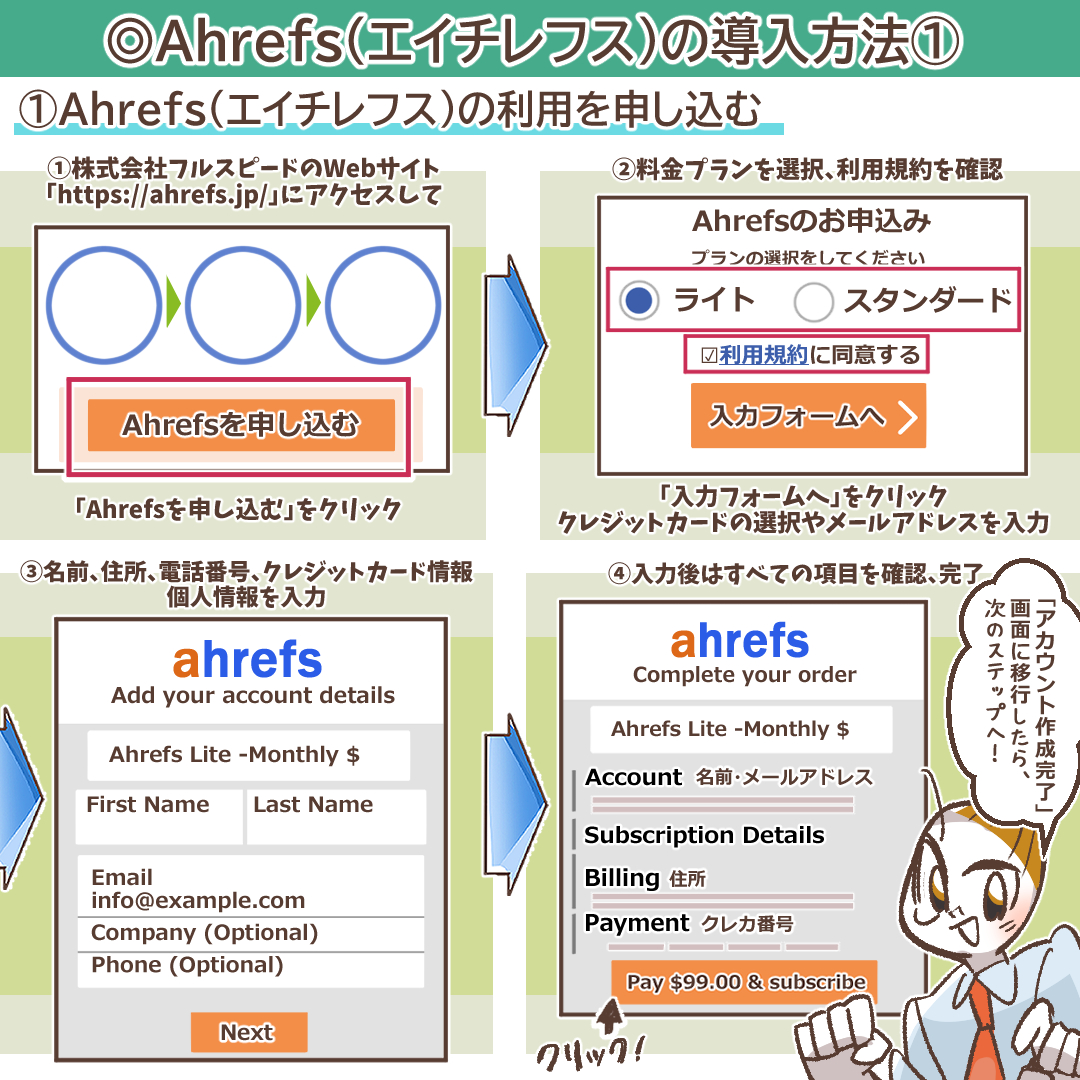
すべての項目を埋めたら「Next」をクリックし、最後に支払い方法としてクレジットカード情報を入力します。カード番号、有効期限、セキュリティコードを正確に入力してください。
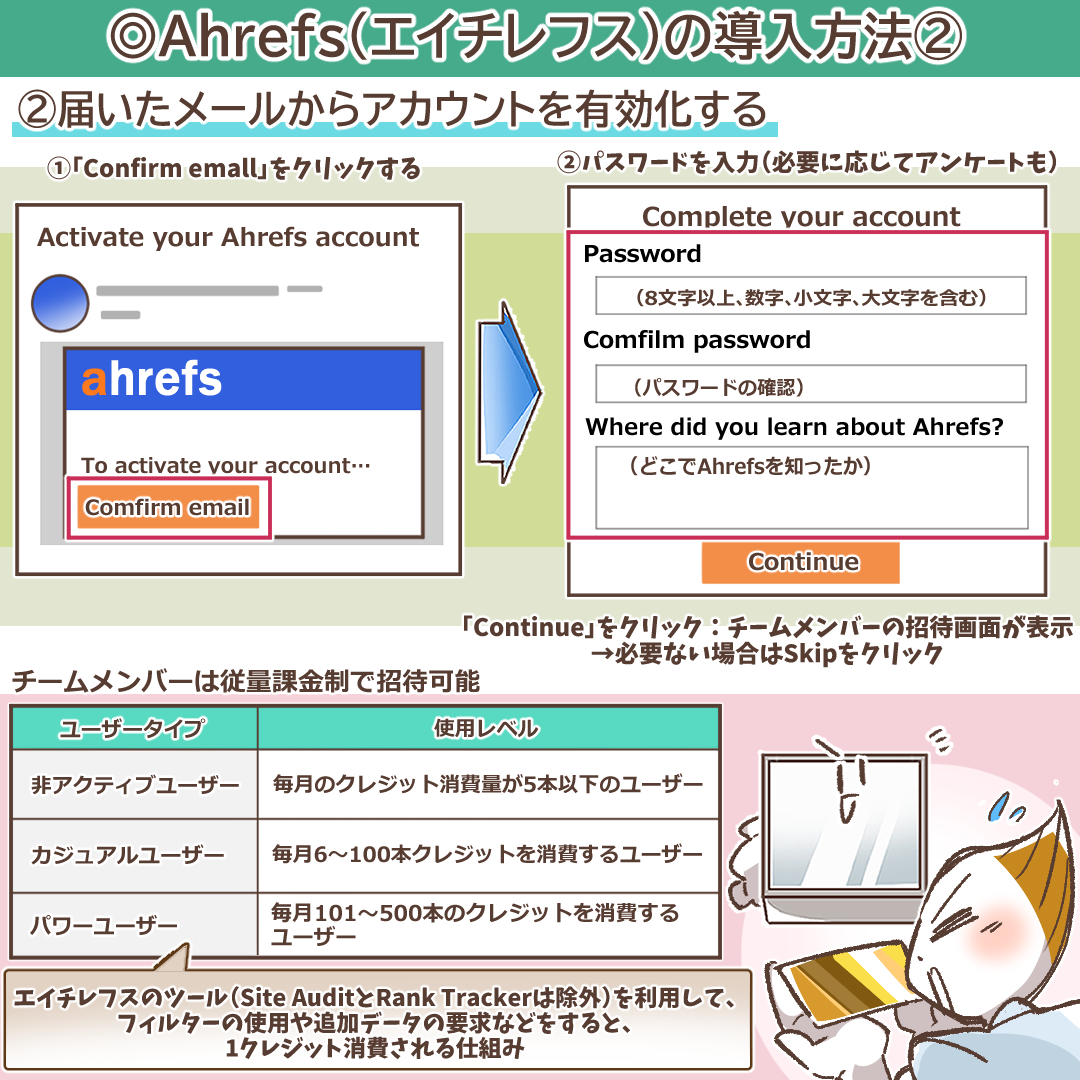
最後に入力したプラン、契約者情報、支払い情報に間違いがないかをすべて確認したのち、「Pay ¥12,500 & subscribe」(料金は選択プランによって変動します)と書かれた最終確定ボタンをクリックします。これで申し込み手続きは完了です。この後、すぐに登録したメールアドレス宛に、アカウントを有効化するための重要なメールが届きますので、次のステップに進みましょう。
届いたメールからアカウントを有効化する
続いて、アカウントの有効化(アクティベーション)をおこないます。この作業を完了しないと、エイチレフスにログインすることができません。申し込み完了後、登録したメールアドレスの受信箱を確認すると、Ahrefsから「[Ahrefs] Please confirm your email」といった件名のメールが届いているはずです。このメールを開き、「Confirm email」と書かれた青いボタンをクリックしてください。このボタンをクリックすると、エイ-チレフスのパスワード設定画面がブラウザで開きます。ここで、ログイン時に使用する任意のパスワードを設定し、入力します。セキュリティのため、推測されにくい複雑なパスワードを設定することが推奨されます。パスワード設定後、あなたのビジネスや役割に関する簡単なアンケートが表示されることがあります。これはエイチレフスがユーザー層を把握するためのもので、回答は任意ですが、差し支えなければ記入しましょう。
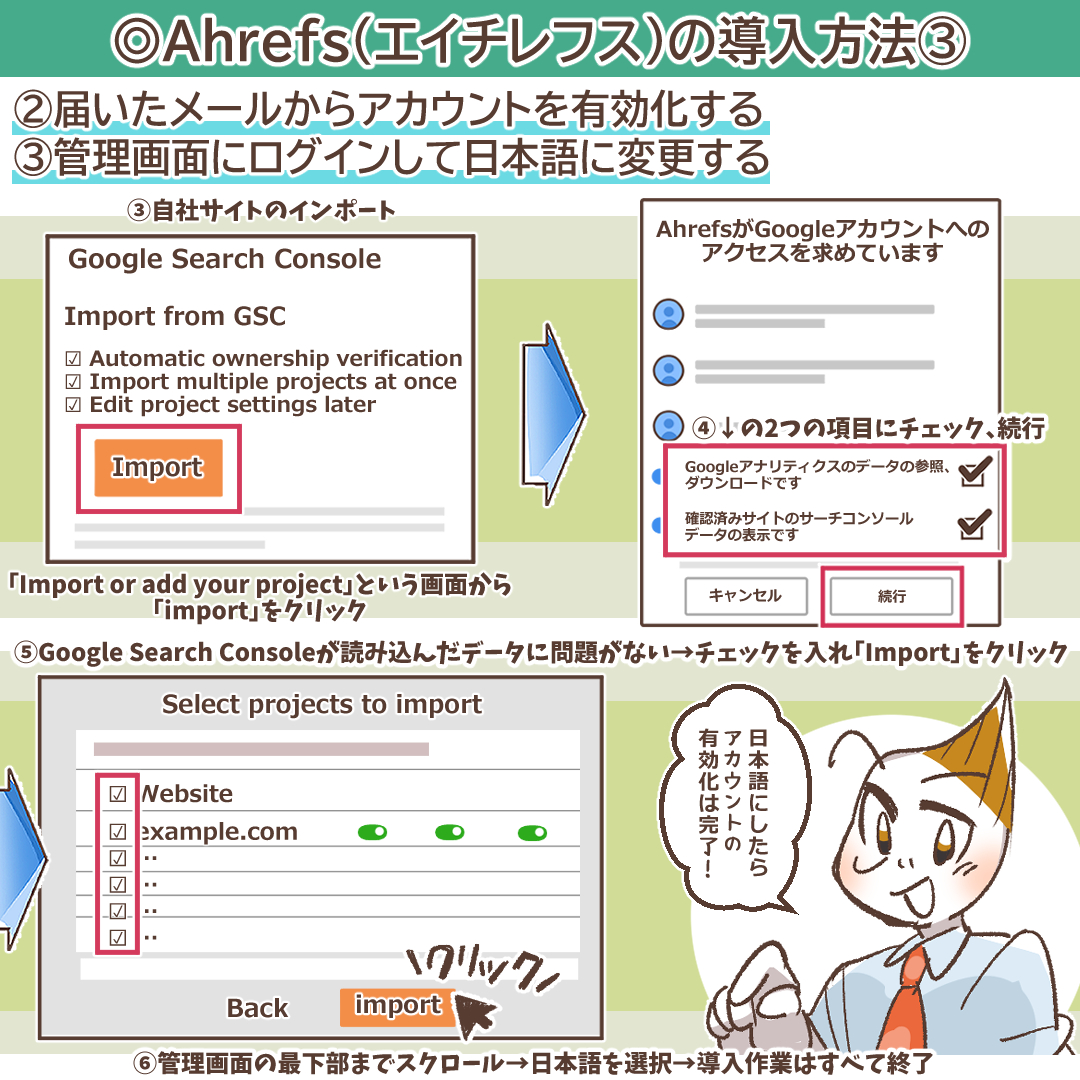
「続く」をクリックすると、次にチームメンバーをプロジェクトに招待する画面が表示されます。複数人でエイチレフスを利用する場合はここで招待できますが、まずは一人で利用する場合は「Skip」をクリックして作業を続けます。なお、チームメンバーは後からでも管理画面でいつでも追加可能です。エイチレフスでは、チームメンバーの利用頻度に応じて、以下のようにユーザータイプが定義されており、従量課金制で追加料金が発生する仕組みになっています。
- 非アクティブユーザー:毎月のクレジット消費量が5本以下のユーザー(追加料金なし)
- カジュアルユーザー:毎月6~100本のクレジットを消費するユーザー(有料)
- パワーユーザー:毎月101~500本のクレジットを消費するユーザー(有料)
ここでいう「クレジット」とは、エイチレフス内で特定の操作(データの表示やエクスポートなど)をおこなう際に消費されるポイントのようなものです。例えば、サイトエクスプローラーで競合サイトの被リンクを一覧表示したり、特定のフィルターを適用したりすると、1クレジットが消費されます。ただし、Site Audit(サイト監査)とRank Tracker(ランクトラッカー)の基本的な利用はクレジット消費の対象外です。
次に、分析対象となる自社サイトをプロジェクトとしてインポートする作業をおこないます。「プロジェクトをインポートまたは追加する(Import or add your project)」という画面が表示されたら、手動でURLを入力することも可能ですが、Google Search Consoleと連携させると、より正確なデータを基に分析を開始できるため、連携が強く推奨されます。「輸入(Import)」ボタンをクリックしましょう。

「AhrefsがGoogleアカウントへのアクセスを求めています」という画面が表示されたら、エイチレフスに以下のデータへのアクセスを許可するために、2つの項目にチェックを入れます。
- Googleアナリティクスのデータの参照、ダウンロードです
- 確認済みサイトのサーチコンソールデータの表示です
この連携により、エイチレフスはあなたのサイトの実際のクリック数や表示回数といった貴重なデータを取得し、分析精度をさらに高めることができます。2つの項目にチェックを入れたら、アクセス権の付与を許可するため「続行」をクリックします。
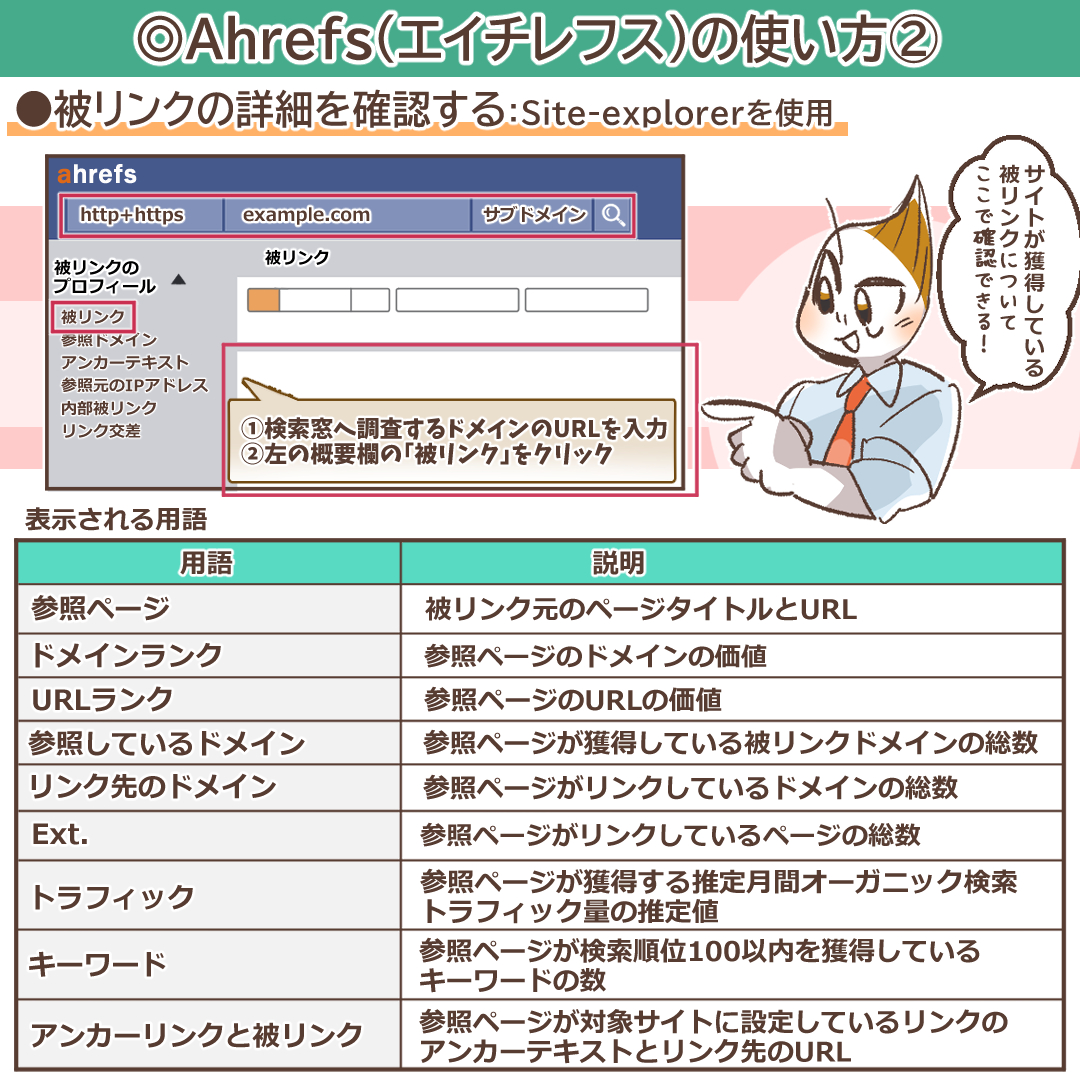
エイチレフスがGoogle Search Consoleのデータを読み込み、「インポートするプロジェクトを選択してください(Select projects to import)」という画面に遷移します。連携したGoogleアカウントで管理しているサイトの一覧が表示されるので、分析したいサイトにすべてチェックを入れ、「輸入(Import)」をクリックします。これで、アカウントの有効化とプロジェクトの初期設定は完了です。
管理画面にログインして日本語に変更する
最後におこなう作業は、エイチレフスの管理画面の表示言語を、デフォルトの英語から日本語表記に変更することです。この設定をおこなうことで、今後の操作が格段にスムーズになります。プロジェクトのインポートが完了すると、自動的にエイチレフスのダッシュボード(管理画面)に遷移します。画面の最下部までスクロールしてください。

フッター部分の右下に、現在選択されている言語(デフォルトではEnglish)が表示されているタブがあります。これをクリックすると、対応言語の一覧が表示されますので、その中から「日本語」を選択してください。選択した瞬間に、管理画面全体の表記が日本語に切り替わります。これで、エイチレフスを本格的に利用するためのすべての導入作業は終了です。お疲れ様でした。
Ahrefs(エイチレフス)の使い方
導入と初期設定が完了したところで、ここからはエイチレフスのポテンシャルを最大限に引き出すための、より実践的な使い方を目的別に解説していきます。SEO戦略における様々な課題を解決するために、以下の6つの主要な活用方法をマスターしましょう。
- 対策キーワードを戦略的に選定する
- 自社および競合の被リンクを詳細に確認し、質を評価する
- 競合サイトを多角的に分析し、自社の弱点を補強する
- 業界内で評価の高い人気コンテンツの成功要因を読み取る
- アラート機能を活用し、被リンクの増減をリアルタイムで把握する
- 自社サイトのコンテンツがSNSでどのようにシェアされているか確認する
これらの使い方を一つずつ、具体的な操作手順を追いながら詳しく見ていきましょう。
対策キーワードを選定する
SEOの成功は、適切なキーワードを選定できるかどうかに大きく左右されます。対策キーワードの選定には、エイチレフスの上部メニューにある「Keyword-explorer(キーワードエクスプローラー)」を使用します。
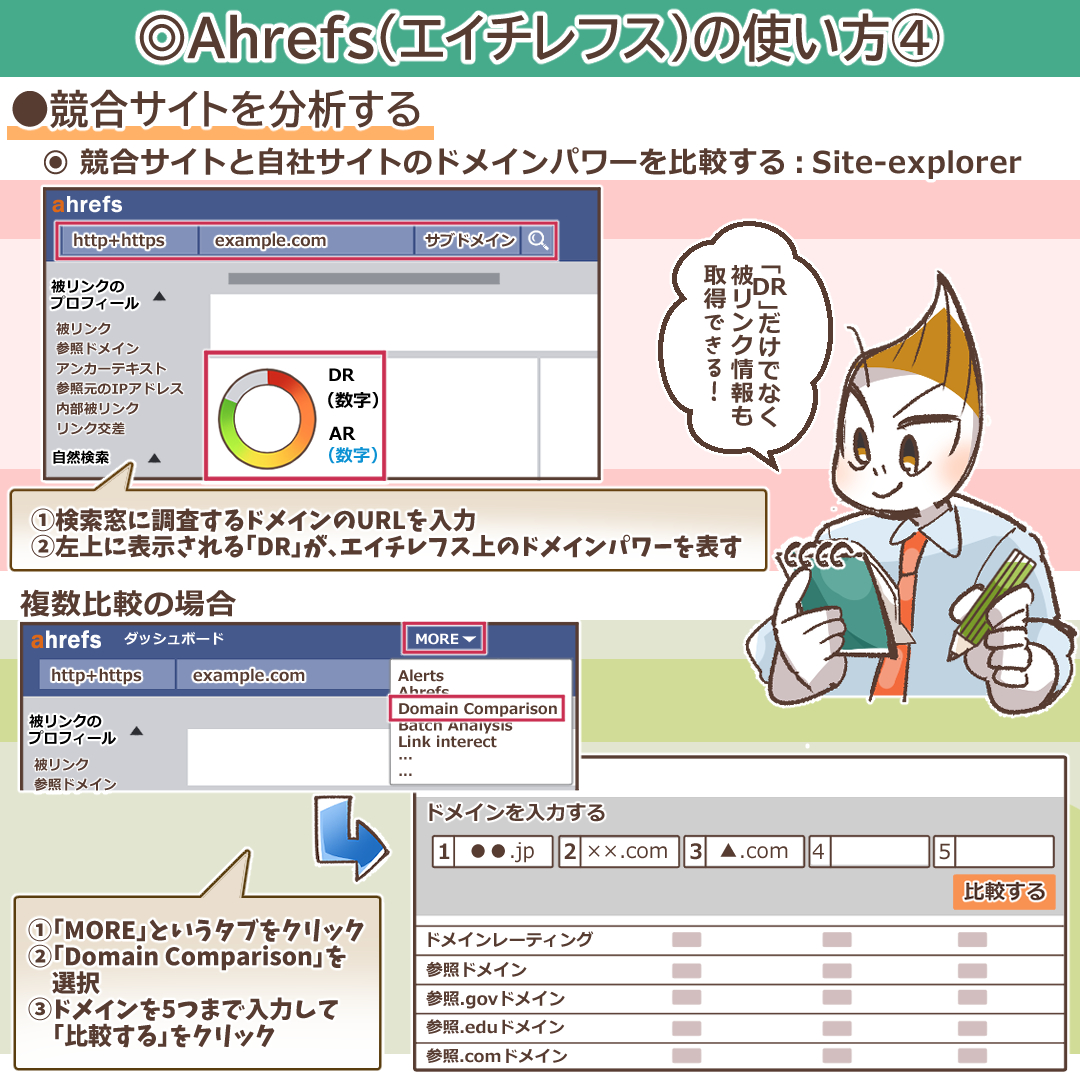
エイチレフスにログイン後、上部のグローバルナビゲーションバーから「キーワードエクスプローラー」をクリックします。表示された検索窓に、調査したいキーワード(例えば「人事評価システム」など)を入力し、対象国が「Japan」になっていることを確認して、検索ボタンをクリックします。すると、そのキーワードに関する詳細な分析データが概要情報として表示されます。これらの指標を正しく理解し、組み合わせることで、単なる検索ボリュームの大小だけでなく、ビジネスの成果に繋がりやすく、かつ現実的に上位表示が狙えるキーワードを見極めることができます。以下に、特に重要な指標とその解釈について詳しく解説します。
- Keyword difficulty(KD): これは、そのキーワードでGoogle検索結果の1ページ目(上位10件以内)に表示されるための難易度を、エイチレフスが独自に算出したスコアです。KDは0から100までの数値で表され、数値が大きいほど難易度が高くなります。このスコアは、現在上位10位にランクインしているWebページがどれだけ多くの質の高い被リンクを獲得しているかを基に計算されています。例えば、KDが「5」であれば、比較的少ない被リンクでも上位表示が狙える可能性がある一方、KDが「80」であれば、非常に多くの権威あるサイトからの被リンクが必要となり、新規参入のサイトがすぐに上位を狙うのは困難であると判断できます。自社サイトのドメインパワー(後述のDR)と比較し、現実的に太刀打ちできるKDのキーワードから優先的に対策することが重要です。
- Search Volume: 指定した国(この場合は日本)における、そのキーワードの月間平均検索回数です。多くのユーザーに検索されているキーワードほど、上位表示された際のトラフィック獲得ポテンシャルは高くなりますが、その分競合も多く、KDも高くなる傾向にあります。
- CPC(Cost Per Click): もしそのキーワードでリスティング広告を出稿した場合の、1クリックあたりの概算費用を示します。CPCが高いキーワードは、それだけ商業的な価値が高く、ユーザーがそのキーワードで検索する際には、商品購入や問い合わせといったコンバージョンに近い意図を持っている可能性が高いと推測できます。SEOで対策する際にも、CPCが高いキーワードは収益に結びつきやすい有望なキーワードであると判断できます。
- Clicks: そのキーワードの検索結果において、実際にユーザーが何らかのリンクをクリックした月間の総数です。Search VolumeとこのClicksの数値を比較することが非常に重要です。例えば、Search Volumeが10,000回あっても、Clicksが3,000回しかない場合、多くのユーザーは検索結果ページだけで答えを見つけてしまい(アンサーボックスなど)、どのサイトもクリックせずに離脱していることを意味します。逆に、Search VolumeをClicksが上回っている場合、ユーザーは検索意図を満たすために複数のサイトをクリックして情報を探していることを示唆しており、良質なコンテンツを提供すればクリックされる可能性が高いと判断できます。
- CPS(Clicks Per Search): これは「Clicks ÷ Search Volume」で算出され、1回の検索あたり、平均していくつの検索結果がクリックされるかを示す割合です。CPSが高いキーワードほど、ユーザーが複数の選択肢を比較検討していることを意味し、オーガニック検索からの流入を獲得しやすい魅力的なキーワードと言えます。
- RR(Return Rate): 30日間のうちに、同じ人物が同じキーワードで再度検索する頻度を示します。RRが高いキーワードは、ユーザーが継続的に情報を求めているトピックであり、一度だけでなく何度もサイトを訪れてもらえるような、ファン化に繋がりやすい領域であると推測できます。
- Global volume: 日本国内だけでなく、全世界におけるそのキーワードの月間平均検索数です。グローバルにビジネスを展開している場合に重要な指標となります。
これらの指標を総合的に分析し、「検索ボリュームは中程度だが、KDが低く、CPSが高い」といった、自社にとって最適な「お宝キーワード」を発掘していくことが、キーワード選定の鍵となります。
被リンクの詳細を確認する
被リンクの分析は、エイチレフスの最も得意とする領域です。自社サイトがどのような評価を受けているのか、また競合サイトの強さの源泉はどこにあるのかを探るために、Site-explorer(サイトエクスプローラー)を活用して被リンクの詳細を確認します。
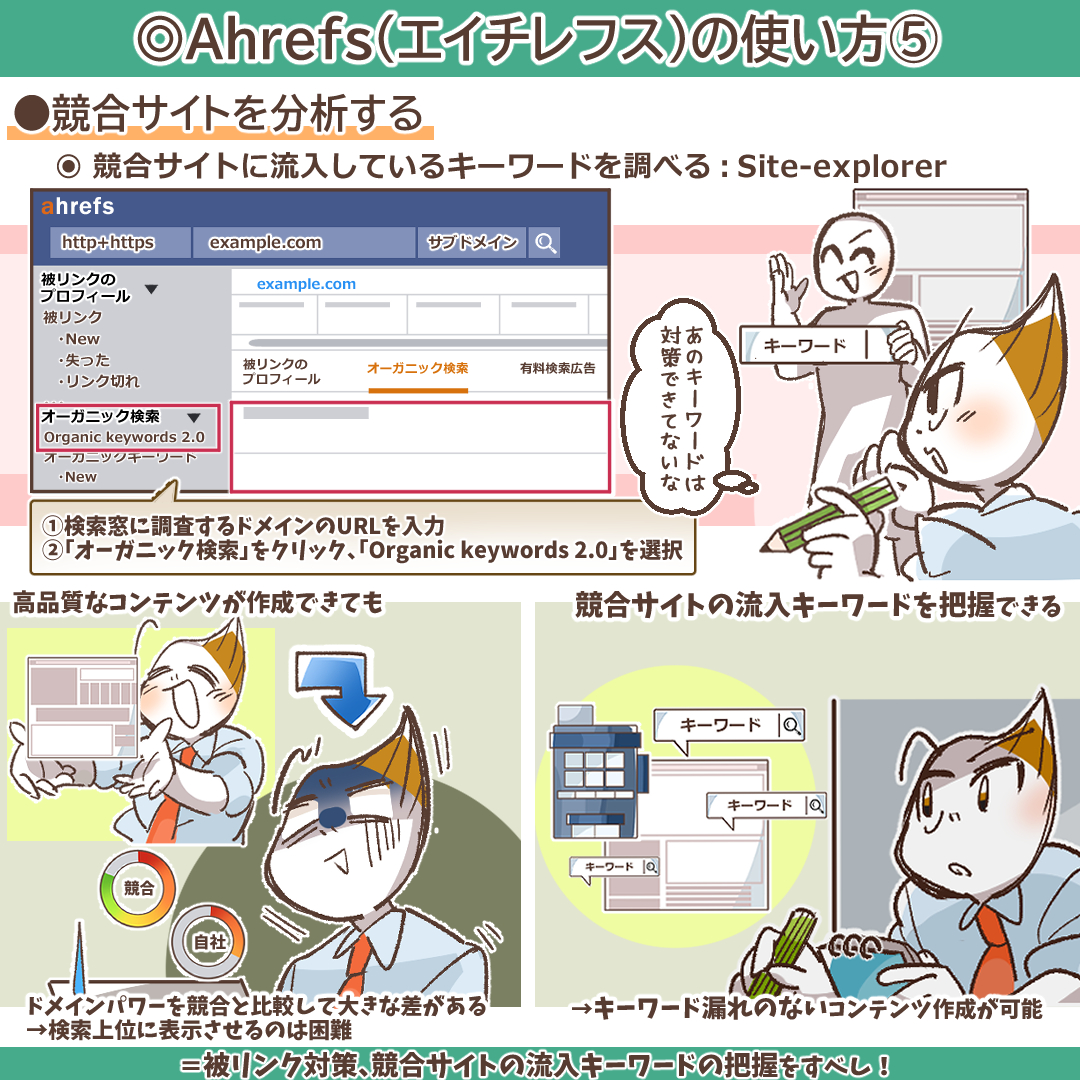
まず、エイチレフスの管理画面左上にある「サイトエクスプローラー」をクリックします。表示された検索窓に、調査したいサイトのドメイン(例:example.com)または特定のページのURLを入力します。ここでは自社サイトだけでなく、あらゆる競合サイトのURLを入力して調査が可能です。URLを入力する際、調査範囲を以下の4種類から選択できます。
- 正確なURL: 入力したURLと完全に一致するページのみを分析します。
- パス: 入力したURLを含む下層ページすべてを分析対象とします。(例:「example.com/blog/」と入力すると、ブログセクション全体を分析)
- ドメイン: 指定されたドメイン(サブドメインを除く)全体を分析します。
- サブドメイン: サブドメインを含んだドメイン全体を分析します。(例:「www.example.com」と入力すると、「blog.example.com」なども含めて分析)
通常、サイト全体の被リンク状況を見る場合は「ドメイン」を選択します。URLを入力し、オレンジ色の虫眼鏡マークをクリックすると、そのサイトのSEOに関する様々なデータが表示された概要ページに切り替わります。
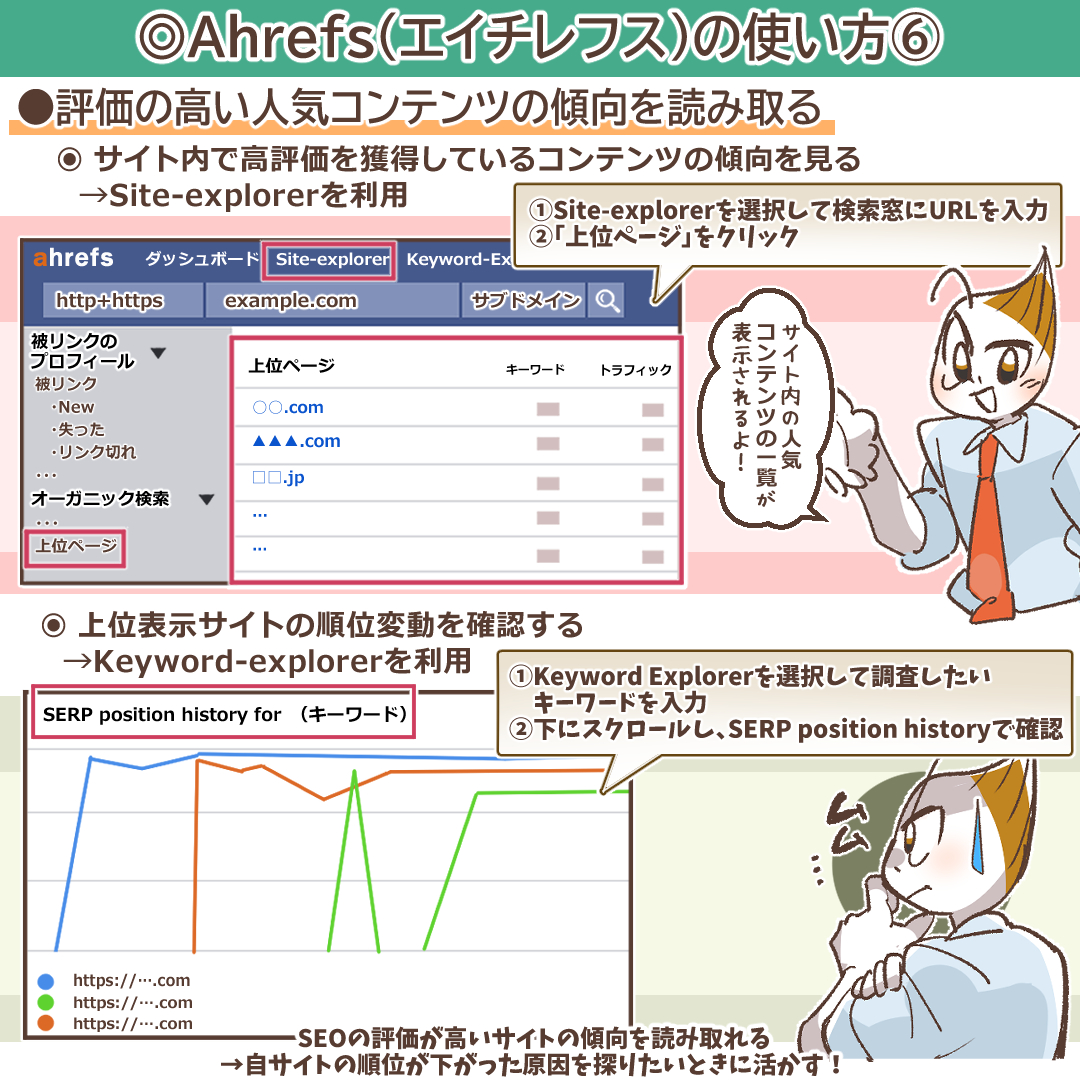
画面左側のサイドバーにあるメニューから「バックリンクプロフィール」の中の「バックリンク(被リンク)」をクリックします。これにより、対象サイトが獲得しているすべての被リンクが一覧で表示され、自社サイトの被リンク戦略を立案するための貴重な情報を得ることができます。
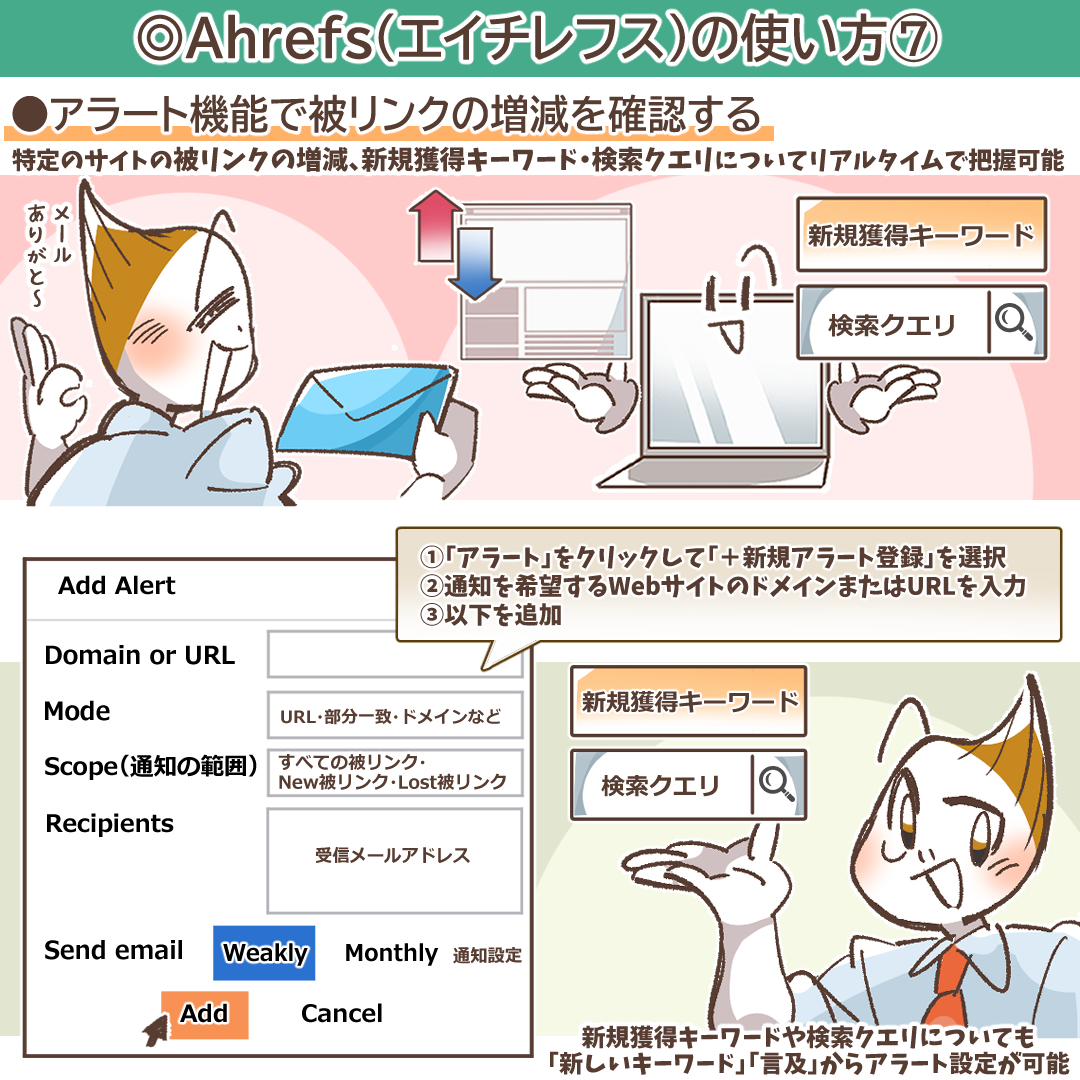
表示される被リンクリストには多くの項目がありますが、特に重要なのは以下の項目です。これらの情報を基に、競合がどのようなサイトから、どのように評価されているのかを分析します。
- 参照ページ: 被リンク元のページのタイトルとURLです。どのような文脈でリンクが設置されているのかを実際に確認できます。
- ドメインランク(DR): 参照ページのドメイン全体の権威性を示すスコア(0~100)。DRが高いサイトからのリンクほど、SEO効果が高いとされています。
- URLランク(UR): 参照ページのURL単体の権威性を示すスコア(0~100)。
- 参照しているドメイン: 参照ページ自体が、いくつのドメインから被リンクを獲得しているかを示します。
- リンク先のドメイン: 参照ページが、いくつの外部ドメインにリンクしているかを示します。発リンクが多いページからのリンクは、評価が分散する可能性があります。
- Ext.: 参照ページが、いくつの外部ページにリンクしているかの総数です。
- トラフィック: 参照ページがオーガニック検索から獲得していると推定される月間トラフィック量です。トラフィックの多いページからのリンクは価値が高いと考えられます。
- キーワード: 参照ページが検索順位100位以内にランクインしているキーワードの数です。
- アンカーとバックリンク: 参照ページが対象サイトにリンクを設置する際に使用しているアンカーテキストと、そのリンク先のURLです。どのようなキーワードで評価されているかを知る上で非常に重要です。
また、被リンクの状況は常に変動します。サイドバーの「新しい(New)」「失った(Lost)」「壊れた(Broken)」といったフィルターを利用することで、最近獲得した被リンク、失ってしまった被リンク、そしてリンクエラーになっている「リンク切れ(壊れたバックリンク)」を特定できます。
※なお、2024年現在、サイドバーの表記は「バックリンクプロフィール」となっており、「リンク切れ」の機能は月額99ドルのライトプランでは利用できず、月額199ドル以上のスタンダードプランから利用可能となっています。リンク切れが発生している場合、それは貴重な評価を損失していることを意味し、早急な対処が必要です。例えば、自社サイトのURLを変更したことによってリンク切れが発生している場合、サイト元に連絡して正しいURLに修正してもらうよう依頼したり、301リダイレクトを設定して新しいページへ自動的に転送させたりする対策が求められます。エイチレフスはあくまで状況を把握するためのツールであり、直接的な対策はできませんが、問題を発見する上で不可欠な機能です。
競合サイトを分析する
SEOで成果を出すためには、自社の努力だけでなく、競合の動向を常に把握し、自社の戦略に反映させることが不可欠です。ここでは、エイチレフスを使って競合サイトを分析するための、特に重要な2つの手順を解説します。
- 競合サイトと自社サイトのドメインパワーを比較する
- 競合サイトに流入しているキーワードを調査し、コンテンツのギャップを見つける
競合サイトと自社サイトのドメインパワーを比較する
まず、競合サイトと自社サイトの根本的な力の差、すなわち「ドメインパワー」を比較します。この分析には「Site-explorer(サイトエクスプローラー)」を利用します。管理画面左上の「サイトエクスプローラー」をクリックし、検索窓に自社または競合のドメインURLを入力します。調査結果画面に表示される「DR(ドメインレーティング)」が、エイチレフスにおけるドメインパワーを示す指標です。このDRは、サイトが持つ被リンクプロファイルの量と質に基づいて0から100のスケールで算出され、数値が高いほど権威性が高く、検索エンジンに評価されやすいサイトであることを意味します。複数の競合サイトと自社のDRを一括で比較したい場合は、エイチレフスの上部メニュー「その他(More)」から「バッチ分析(Batch analysis)」機能を選択します。ここに比較したいサイトのドメインを最大200件まで入力することで、それぞれのDRや被リンク数、参照ドメイン数などを一覧で比較でき、自社が業界内でどのポジションにいるのかを客観的に把握できます。
※2024年1月現在、この比較機能は「ポートフォリオ」や「オーガニックコンペティター」など、より目的に特化した機能からもアクセスできるようになっています。
競合サイトに流入しているキーワードを調べる
次に、競合サイトが具体的にどのようなキーワードで集客に成功しているのかを調査します。これも「Site-explorer(サイトエクスプローラー)」を利用します。競合サイトのURLを入力して分析結果画面を表示させたら、画面左のサイドバーから「オーガニック検索」という項目をクリックし、その中にある「オーガニックキーワード」を選択してください。
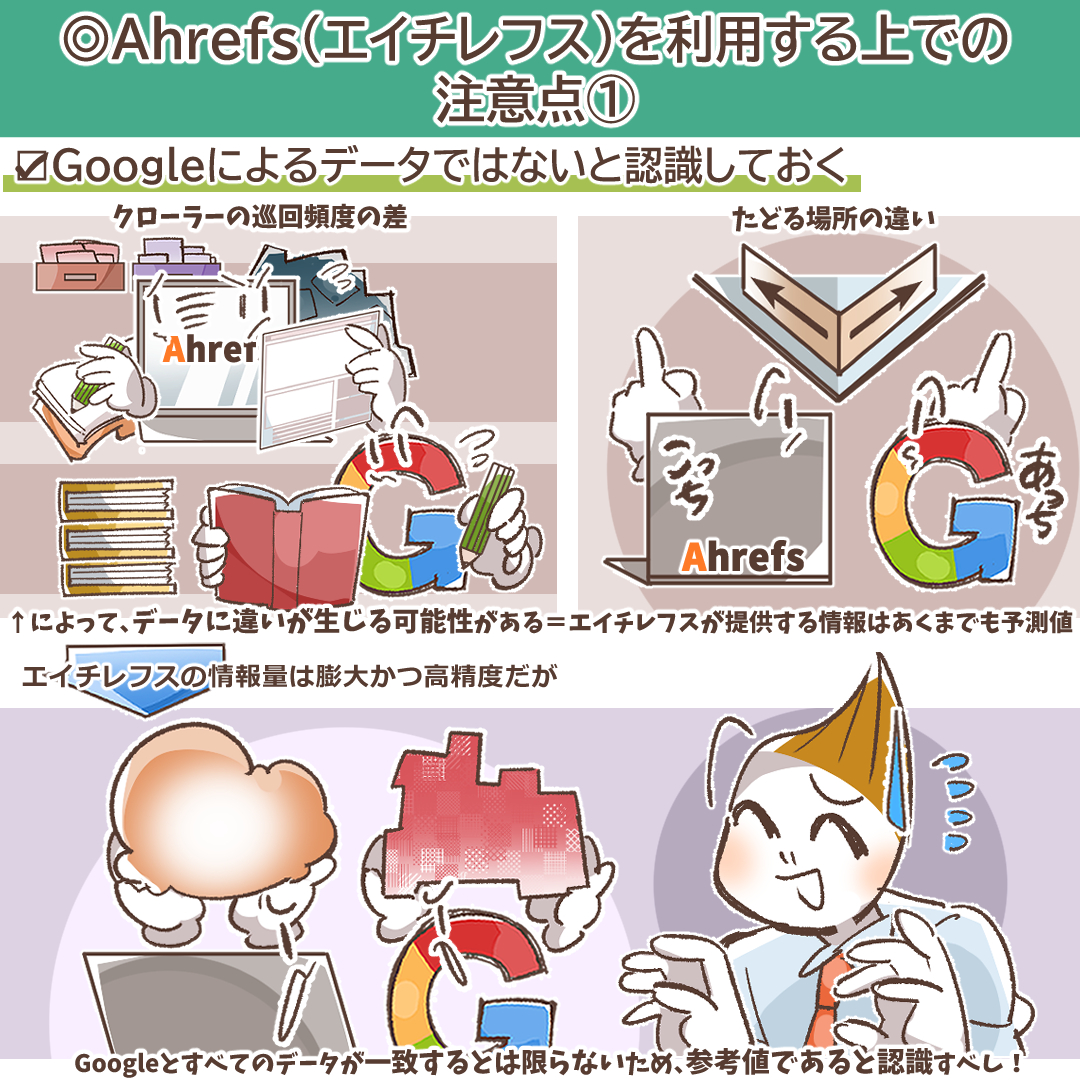
すると、その競合サイトがランクインしているキーワードが、流入貢献度の高い順に一覧で表示されます。各キーワードの検索ボリューム、検索順位、そしてそのキーワードから得られている推定月間トラフィックまで詳細に確認できます。このリストを精査することで、「自社がまだ対策できていないが、競合は多くの流入を獲得しているキーワード」や、「自社も対策しているが、競合の方がはるかに高い順位を獲得しているキーワード」などを特定できます。これらの情報は、自社のコンテンツ戦略を見直す上で非常に貴重なインプットとなります。SEOにおいて、検索上位表示は相対的な評価で決まります。たとえどれだけ高品質なコンテンツを作成できたとしても、競合サイトのドメインパワー(DR)が圧倒的に高ければ、その差を埋めるのは容易ではありません。したがって、コンテンツの質を高める努力と並行して、DRを高めるための長期的な被リンク対策も進めていく必要があります。競合サイトの流入キーワードを参考にすることで、自社メディアがカバーすべきトピックの全体像が見え、新たなコンテンツの切り口やテーマを発見することに繋がります。「他社は獲得しているが自社は漏れている」というキーワードを一つずつ潰していくことで、キーワードに漏れのない網羅的なコンテンツ作成が可能になります。エイチレフスの「Site-explorer(サイトエクスプローラー)」を戦略的に活用した競合分析は、SEO効果を最大化するための最短ルートと言えるでしょう。
評価の高い人気コンテンツの傾向を読み取る
自社のコンテンツ戦略を立案する際、やみくもに記事を作成するのではなく、すでに業界内で成功している「評価の高い人気コンテンツ」がどのような特徴を持っているのか、その成功要因を分析し、自社のコンテンツに活かすことが重要です。この分析には、「Site-explorer(サイトエクスプローラー)」と「Keyword-explorer(キーワードエクスプローラー)」の2つの機能を、目的に応じて使い分けます。
サイト単位で高評価なコンテンツの傾向を見る
特定の競合サイト内で、特に多くのトラフィックや被リンクを集めている「エースコンテンツ」を発見するには、「Site-explorer(サイトエクスプローラー)」を利用します。まず、調査したい競合サイトのドメインURLを検索窓に入力します。分析結果画面の左サイドバーの下の方にある「ページ」セクション内の「トップページ(上位ページ)」をクリックしてください。

すると、そのサイト内でオーガニック検索からの流入が多い順にページが一覧表示されます。このリストを見れば、どのページがそのサイトのトラフィックを牽引しているのかが一目瞭然です。各ページの推定流入数、ランクインしているキーワードの数、そして獲得している被リンクドメイン数(RD)なども確認できます。これらの人気コンテンツを実際に閲覧し、「どのようなトピックを扱っているのか」「どのような構成になっているのか」「図やグラフを効果的に使っているか」といった共通の成功要因を分析することで、自社で作成すべきコンテンツの具体的なヒントを得られます。
キーワード単位で評価の高いサイトの傾向を見る
一方、特定のキーワードにおいて、長期的に安定して上位表示されているサイトや、急激に順位を上げてきたサイトの傾向を分析するには、「Keyword-explorer(キーワードエクスプローラー)」の「ポジション履歴(SERP position history)」という機能が非常に役立ちます。まず、ページ上部のメニューから「キーワードエクスプローラー」を選択し、調査したいキーワード(例:「広告」)を入力して検索します。

調査結果画面を下にスクロールしていくと、「(SERP position history)ポジション履歴」という項目があり、過去の特定期間における検索結果上位サイトの順位変動がグラフで表示されます。このグラフを見ることで、「常に1位をキープしている絶対王者的なサイト」や、「Googleのアルゴリズムアップデートのタイミングで順位が大きく変動したサイト」などを視覚的に把握できます。この機能は、例えば自社サイトの順位が急に下がった際に、同じタイミングで順位を上げたサイトのコンテンツを分析し、順位変動の原因を探る上で非常に有効です。Site-explorer(サイトエクスプローラー)とKeyword-explorer(キーワードエクスプローラー)では、それぞれ「サイト起点」と「キーワード起点」で分析のアプローチが異なります。どちらの視点も重要ですので、シーンに合わせて適切に使い分けることが、精度の高い分析に繋がります。
アラート機能で被リンクの増減を確認する
SEOは、競合の動向や検索エンジンの評価基準が常に変化する世界です。重要な変化を見逃さないためには、関連情報をリアルタイムで把握する仕組みが不可欠です。エイチレフスの「アラート」機能は、まさにそのための監視システムとして機能します。この機能を設定しておくことで、特定のサイト(自社または競合)に関する重要な変化があった際に、自動的にメールで通知を受け取ることができます。特に、以下の3つの項目についてアラートを設定することが推奨されます。
- 被リンクの増減: 監視対象のサイトが新しい被リンクを獲得した際、または既存の被リンクを失った際に通知を受け取れます。競合が有力なサイトから被リンクを獲得したことを即座に察知できれば、自社も同様のリンク獲得を目指すアクションを素早く起こせます。また、自社サイトが重要な被リンクを失った際には、その原因を調査し、回復させるための対策を講じるきっかけになります。
- 新規獲得キーワード: 監視対象のサイトが、これまでランクインしていなかった新しいキーワードで検索結果に表示されるようになった際に通知を受け取れます。これは、競合が新しいテーマのコンテンツを公開し、それが評価され始めた兆候である可能性があり、競合の新たな戦略をいち早く知る手がかりとなります。
- 言及(メンション): ウェブ上で、監視対象のキーワード(自社のブランド名やサービス名など)が言及された際に通知を受け取れます。これにより、自社に関するポジティブな評判やネガティブな口コミを迅速に把握し、サイテーション(被リンクのない言及)を被リンク獲得に繋げる機会を見つけることができます。
アラート機能の設定方法は簡単です。エイチレフスの概要ページの右上にある「もっと(MORE)」をクリックし、表示されたメニューから「アラート」を選択します。「+新しいアラート」をクリックし、通知を希望するWebサイトのドメインまたはURLを入力します。次に、監視するモード(URL、部分一致、ドメインなど)や通知の範囲(すべてのバックリンク、新しいバックリンクのみ、失われたバックリンクのみなど)を細かく設定します。通知を受け取る頻度は「毎日」「毎週」「毎月」から選択でき、最後に通知先のメールアドレスを確認して「追加」をクリックすれば設定は完了です。この機能を使いこなし、自分だけの情報収集網を構築することで、競合の一歩先を行く戦略的な意思決定が可能になります。
※なお、「言及」のアラート機能は、月額25,000円($199)以上のスタンダードプランから利用可能です。
自社サイトがSNSでシェアされているか確認する
SNSでの拡散は、コンテンツのリーチを広げ、新たな被リンク獲得のきっかけとなる可能性があるため、その動向を把握することは重要です。Contents-explorer(コンテンツエクスプローラー)を利用することで、自社サイトのコンテンツが各種SNSでどれだけシェアされているかを具体的に確認できます。エイチレフスにログイン後、上部メニューから「コンテンツエクスプローラー」を選択し、検索窓に `site:yourdomain.com`(yourdomain.comは自社のドメインに置き換える)と入力して検索します。これにより、自社ドメイン内のページに絞って分析がおこなわれます。検索結果には、自社サイトの各ページが一覧表示され、それぞれのページがTwitter、Facebook、Pinterestで獲得したシェア数が表示されます。このデータを分析することで、「どのようなトピックの記事がシェアされやすいのか」「どのようなタイトルの付け方がSNSユーザーの心に響くのか」といった、拡散性の高いコンテンツの傾向を知ることができます。この知見は、今後制作するコンテンツをより多くの人に届けるための戦略を立てる上で、非常に貴重な参考情報となるでしょう。
※なお、このContents-explorer(コンテンツエクスプローラー)機能は、2024年現在、月額25,000円($199)以上のスタンダードプランから利用可能となっています。ライトプランでは利用できないためご注意ください。

Ahrefs(エイチレフス)を利用する上での注意点
エイチレフスは非常に強力なツールですが、その特性を正しく理解し、注意点を把握した上で利用することが、効果を最大化する上で重要です。ここでは、エイチレフスを利用する際に特に留意すべき3つの点について解説します。
- Googleによる公式データではないと認識しておく
- 日本語対応は完全ではなく、一部英語表記が残る
- 無料でお試しできるトライアル期間は存在しない
これらの注意点を順番に詳しく見ていきましょう。
Googleによるデータではないと認識しておく
最も重要な注意点は、エイチレフスが提供する全てのデータ(検索ボリューム、キーワード難易度、ドメインレーティングなど)は、エイチレフスが独自に収集・算出した予測値であり、Googleが公式に提供しているデータではないということです。エイチレフスは独自の巨大なクローラー軍団を運用してWeb上の情報を収集していますが、そのクローラーが巡回する頻度やたどるページの範囲は、Googleのクローラーと完全に同一ではありません。そのため、例えばGoogle Search Consoleで表示される自社サイトのデータと、エイチレフスで表示されるデータとの間に差異が生じることがあります。これはツールの不具合ではなく、データの収集方法の違いに起因するものです。エイチレフスの情報量は膨大かつ、その予測精度は業界でもトップクラスであることは間違いありませんが、あくまでも「非常に精度の高い参考値」であると認識しておくことが重要です。データを鵜呑みにするのではなく、複数のツールや実際の検索結果と照らし合わせながら、総合的に状況を判断する視点を持つようにしましょう。
日本語対応は完全ではない
エイチレフスはグローバルに展開されているツールであり、管理画面の多くの部分は日本語に翻訳されています。しかし、一部の機能や詳細な設定画面、新しくリリースされたベータ版の機能、エラーメッセージ、そしてサポートページや公式ブログの記事などに関しては、依然として英語表記のままとなっている箇所が存在します。そのため、エイチレフスを深く使いこなそうとすると、ある程度の英語力、あるいは翻訳ツールを活用するスキルが求められる場面が出てきます。多くの基本的な操作は日本語で問題なくおこなえますが、より高度な分析やトラブルシューティングをおこなう際には、ブラウザの翻訳機能(Google Chromeの翻訳機能など)を併用するような対処が必要になることを、あらかじめ念頭に置いておくとスムーズです。
無料でお試しはできない
多くのSaaSツールでは、本格導入前に機能や使用感を試すための無料トライアル期間が設けられていますが、現在のエイチレフスには、有料プランを無料で試せるお試し期間は存在しません。利用を開始するには、いずれかの有料プランに申し込む必要があります。SEO分析ツールは、その性質上、短期的な利用で成果が出るものではなく、数ヶ月から数年単位で継続的にデータを観測し、改善を重ねていくことが前提となります。そのため、導入には継続的なコストが発生することを理解しておく必要があります。しかし、エイチレフスが提供する競合分析機能や詳細なデータは、他の無料ツールでは決して得られない価値を持っています。適切に活用し、データに基づいた的確なSEO施策を実行できれば、支払うコストを上回る十分な収益(Webサイトからの問い合わせ増や売上向上など)に繋がる可能性が高い、費用対効果に優れた投資と言えるでしょう。
Ahrefs(エイチレフス)の料金プラン
エイチレフスには、利用者の事業規模や目的に合わせて選択できる4つの主要な料金プランが用意されています。各プランでは、利用できる機能の範囲や、月に分析できるデータ量の上限(クレジット)が異なります。自社の状況に最適なプランを選択することが、コストを無駄にせず、かつ必要な分析を十分におこなうための鍵となります。以下に、各プランの特徴と料金、そして主な機能の違いを詳細にまとめました。
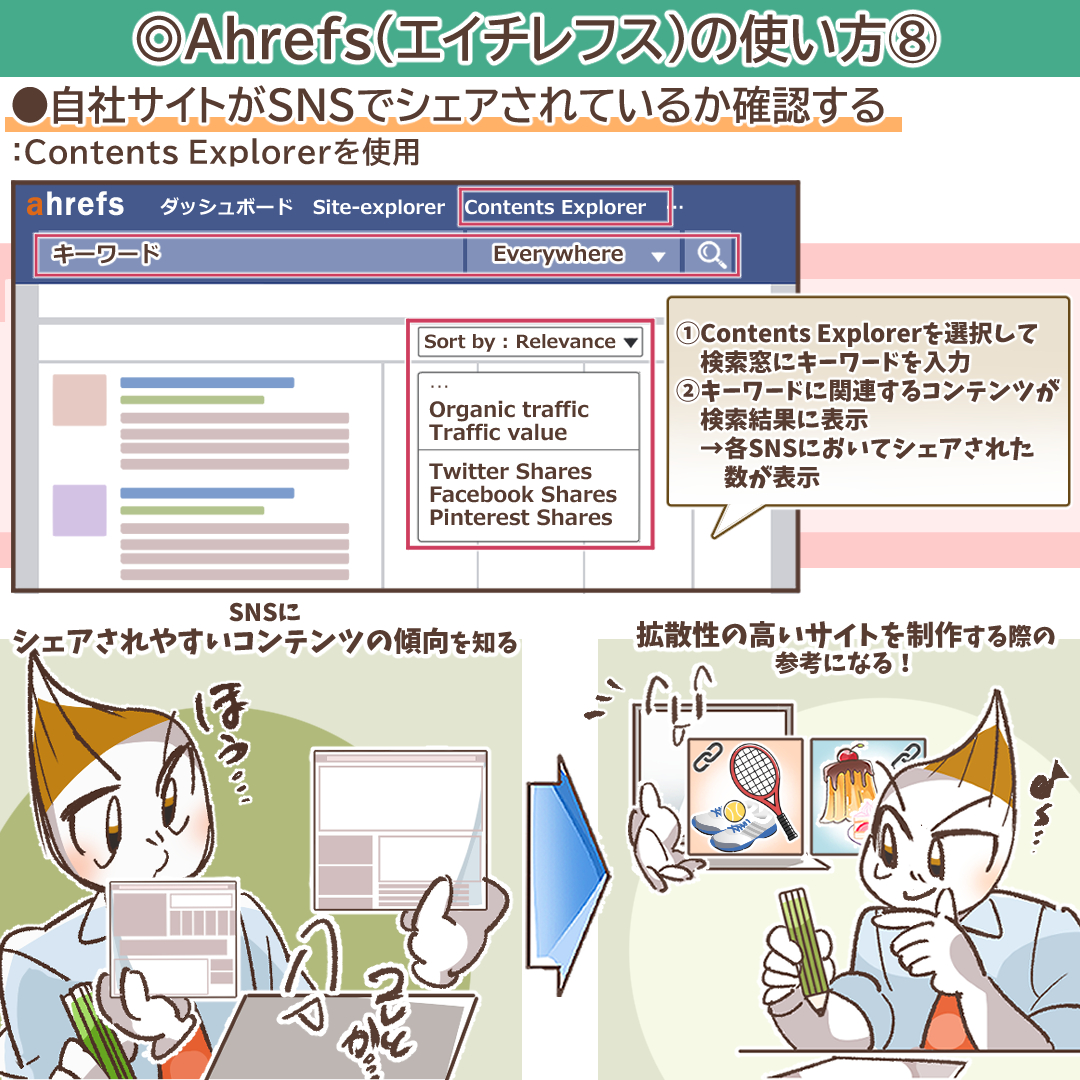
利用料金は年間契約を選択すると、実質2ヶ月分が無料となり、月額払いよりもお得になります。また、エイチレフスは従量課金制を採用しており、契約プランで定められた上限を超えてデータを利用すると、自動的に追加料金が発生する仕組みになっています。各プランには、あらかじめ1名分の「パワーユーザー」アカウントが付与されており、このアカウントで月に500クレジットまで消費することができます。このクレジットは、主に以下のツールを使用する際に消費されます。
- Ahrefsのダッシュボード
- サイトエクスプローラー
- コンテンツエクスプローラー
- キーワードエクスプローラー
- アラート
- バッチ分析
- ドメイン比較
(ランクトラッカーとサイト監査の基本的な利用はクレジットを消費しません。)
月に500クレジットをすべて消費しきった場合、自動的に500クレジットが月額35ドル(約4,100円)の支払いで追加チャージされます。クレジットの消費ペースを管理することが、予期せぬコスト増を防ぐ上で重要です。また、チームで利用するためにユーザーを追加する場合は、そのユーザーの利用頻度に応じて以下の追加料金が発生します。
- 非アクティブなユーザー(月5クレジットまで): 0円
- カジュアルユーザー(月100クレジットまで): 25ドル/月(約2,400円)
- パワーユーザー(月500クレジットまで): 50ドル/月(約5,800円)
料金プランやクレジットの詳細は変更される可能性があるため、契約前には必ずエイチレフスの公式サイト(https://ahrefs.com/ja/pricing)で最新の情報を確認してください。自社で運営するWebサイトの規模や数、分析したい競合の数、そしてどこまで深い分析をおこないたいのかを明確にし、最もコストパフォーマンスの高いプランを慎重に検討しましょう。小規模なサイト運営であれば「ライト」、本格的なSEO対策をおこなうのであれば「スタンダード」以上が選択肢となるでしょう。
Ahrefs(エイチレフス)の無料で使えるツール
エイチレフスには有料プランを試す無料トライアルはありませんが、その強力な機能の一部を無料で体験できるツール群が提供されています。これらの無料ツールは、有料版の導入を検討している方や、まずはSEOの基本的な分析を試してみたいという初心者の方にとって非常に有用です。以下に、代表的な無料ツールとその機能をまとめました。
- 被リンクチェッカー: 任意のWebサイトやページの被リンクを分析できます。有料版ほど詳細ではありませんが、上位100件の被リンク、参照ドメイン数、DRなどを確認でき、被リンク分析の基本を体験できます。
- リンク切れチェッカー: 自社サイト内のリンク切れを特定できます。ユーザー体験の低下やSEO評価の損失を防ぐために重要です。
- Webサイト権威性チェッカー: 任意のサイトのドメインレーティング(DR)を調べることができます。競合の大まかなサイトパワーを把握するのに役立ちます。
- キーワードジェネレーター: 特定のキーワードに関連する様々なキーワードアイデアを提案してくれます。検索ボリュームやキーワード難易度(KD)も表示されるため、コンテンツ作成のヒントを得られます。
- YouTubeキーワードツール: YouTube内での検索キーワードを調査できます。動画マーケティングをおこなう際に、どのようなトピックに需要があるのかを把握できます。
- Amazonキーワードツール: ECサイトの巨人、Amazonでユーザーが検索するキーワードを調査できます。商品開発やリスティング最適化のヒントになります。
- Bingキーワードツール: Bing検索エンジンにおけるキーワードを調査できます。特定の層をターゲットにする場合に役立ちます。
- SERPチェッカー: 特定のキーワードで検索した際の、実際の検索結果ページ(SERP)の上位サイトと、それらのサイトのSEO指標(DR、被リンク数など)を一覧で確認できます。上位表示の難易度を具体的にイメージするのに役立ちます。
- Ahrefs SEOツールバー: Google ChromeやFirefoxの拡張機能です。Webページを表示しながら、そのページのDRやUR、被リンク数といったSEO情報をリアルタイムで確認できます。競合サイトの分析が非常に効率的になります。
- WordPressプラグイン: WordPressで構築されたサイトに導入することで、Googleアナリティクスとエイチレフスのデータを統合したコンテンツ監査レポートを受け取れます。どの記事をリライトすべきか判断するのに役立ちます。
- キーワードランクチェッカー: 指定したキーワードにおける、自社や競合サイトの検索順位を手軽に確認できます。
- キーワード難易度チェッカー: キーワードの上位表示難易度(KD)を調べることができます。ただし、無料版では調査回数に制限があります。
- Webサイトチェッカー: Google Search Consoleと連携させることで、自社サイト全体のSEO健全性を診断し、技術的な問題点や内部リンクの改善機会などを発見できます。
- Webサイト流入チェッカー: 任意のWebサイトの推定オーガニック流入数と、そのトラフィックを牽引している上位ページやキーワードを確認できます。競合の成功戦略を手軽に覗き見ることができます。
これらの無料ツールは、エイチレフス公式サイトの「無料のSEOツール」(https://ahrefs.com/ja/free-seo-tools)ページからアクセスできます。もちろん、無料で利用できる範囲にはデータの表示件数などに制限はありますが、エイチレフスのデータの質と分析の切り口を体験するには十分です。まずはこれらのツールを積極的に活用し、その有用性を実感した上で、自社のビジネス成長に必要だと判断できれば、有料版へのステップアップを検討してみてください。
まとめ
本記事では、世界中のプロフェッショナルが愛用する高機能SEO分析ツール、Ahrefs(エイチレフス)について、その基本的な概要から主要機能、目的別の具体的な使用方法、そして料金プランや注意点に至るまで、網羅的に解説いたしました。エイチレフスは、その世界最大級の膨大な情報量、特に精度の高い被リンク分析機能を武器に、データに基づいた論理的なSEO戦略の立案を可能にします。自社サイトの現状を客観的に評価するだけでなく、競合他社がなぜ成功しているのか、その理由を詳細に分析できる機能が数多く備わっているため、本気でオーガニック検索からの集客を強化し、事業成果に繋げたいと考える企業にとって、これ以上なく強力な武器となるでしょう。もちろん、高機能であるがゆえに、初めて利用する際にはその多機能性に戸惑うことや、有料プランの導入に不安を感じる方もいらっしゃるかもしれません。そのような場合は、まずは本記事でご紹介した無料ツール群を試し、エイチレフスが提供するデータの価値や、その分析の切り口を実際に体験してみることをお勧めします。その上で、自社の事業課題を解決するために、エイチレフスのより高度な機能が必要であると判断された際に、本格的な導入を検討するというステップを踏むのが賢明です。本記事が、皆様にとって世界最高峰のSEO分析ツール「エイチレフス」を最大限に活用し、自社サイトの検索順位、ひいてはビジネスそのものを大きく向上させるための一助となれば幸いです。
当社では、AI超特化型・自立進化広告運用マシン「NovaSphere」を提供しています。もしこの記事を読んで
・理屈はわかったけど自社でやるとなると不安
・自社のアカウントや商品でオーダーメイドでやっておいてほしい
・記事に書いてない問題点が発生している
・記事を読んでもよくわからなかった
など思った方は、ぜひ下記のページをご覧ください。手っ取り早く解消しましょう
▼AI超特化型・自立進化広告運用マシンNovaSphere▼

![デジマラボ [Digima Labo] by NpvaSphere(旧チャンキョメ)](https://digima-labo.com/wp-content/uploads/2023/06/logo_dezimalabo_2212763.png)